www.aziscs1.com - Transisi merupakan perpindahan dari suatu tempat ke tempat lain, dalam pengeditan suatu video transisi merupakan perpindahan dari satu video ke video berikutnya. Kali ini kita akan mencoba untuk memasukkan sebuah film ke dalam areal kerja kita. Tahap awal yang harus kita lakukan adalah “klik File dari Bar lalu klik Import”. Setelah kita klik import kita lihat pada Project Window secara otomatis terdapat file yang kita import. Untuk meletakkan file yang telah kita import ke dalam TimeLine guna pengeditan, akan kita lakukan dengan cara yang paling mudah dengan teknik DRAG atau DROP yaitu menarik langsung file yang kita inginkan ke dalam time line, untuk file video dan image kita masukkan ke timeline pada track video sedangkan file audio kita masukkan ke track audio. Setelah file dimasukkan ke dalam timeline, tampilan gambar yang kita lihat sangat kecil. Untuk memperbesar tampilannya klik Zoom tool yang berada pada toolbox di samping timelime, klik menu windows>Tools.
Sekarang kita memasukkan dua file video kedalam track video 1 dan video 2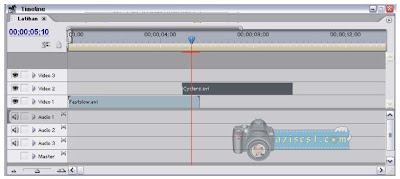
Sekarang kita akan mencoba untuk membuat sebuah Transition. Transisis ini berfungsi
untuk membuat tiap perubahan video 1 dan 2 atau tiap perpindahan antara scene I dan
scene II menjadi halus. Untuk membuka perintah transisi kita buka menu Window lalu
klik Effect, dan window effect akan muncul (secara default windows effect ini terdapat
pada project windows).
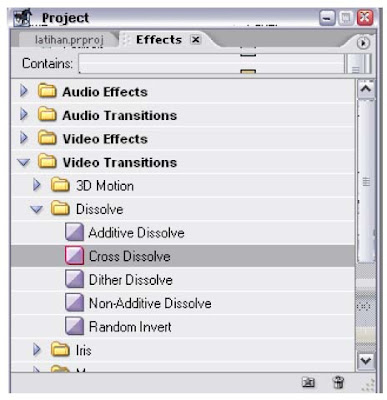
Pada menu ini terdapat banyak pilihan, kalau telah memilih transition yang sesuai
dengan keinginan maka kita gunakan teknik DRAG dan DROP lalu letakkan kedalam
Timeline diantara video 1 dan video 2. (lihat gambar di bawah ini).
Untuk melihat hasil nya tarik pointer sehingga melewati transisi, dan lihat pada monitor
windows.
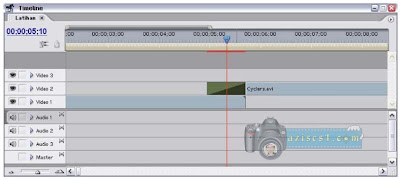



makasih gan ilmunya...
ReplyDeletetp kok gambar video aku berubah setelah aku Edit...
bukan di filmnya... tapi di warna gambar...
kirim lewat Email aja mas Boz...
hvgame_net@Yahoo.com